Sådan nulstiller du Apple ID-adgangskoden på iPhone eller computer
Hvis du glemmer din Apple ID-adgangskode, bliver du låst ude af din konto og tjenester som Apple Music, iCloud, App Store, iMessage, Apple Pay og mere. Den gode nyhed er, at nulstilling af Apple ID-adgangskoden kan være lige præcis det, der skal til for at få adgang igen. Denne guide identificerer de 100 % fungerende metoder og demonstrerer arbejdsgangen for hver af dem. Så du kan få adgang til din Apple-konto og dine tjenester tilbage.
SIDEINDHOLD:
- Del 1. Bedste måde at nulstille Apple-adgangskoden på
- Del 2. Sådan nulstiller du Apple ID-adgangskode online
- Del 3. Sådan nulstiller du Apple ID-adgangskoden i Indstillinger
- Del 4. Sådan nulstilles Apple ID-adgangskode med iTunes
- Del 5: Sådan nulstilles Apple ID-adgangskoden via gendannelseskontakt
- Del 6: Sådan nulstiller du adgangskoden til din Apple-konto i Apple Support
Del 1. Bedste måde at nulstille Apple-adgangskoden på
Apple tilbyder et par måder at nulstille glemte adgangskoder til Apple-konti online eller på dit Apple-produkt. Hvis din iPhone eller iPad er låst, eller du har glemt din adgangskode, er det svært at fuldføre processen. Apeaksoft iOS Unlocker kan hjælpe dig med at løse dette problem. Endnu vigtigere er det, at det strømliner arbejdsgangen. Det gør det til en god mulighed for almindelige mennesker.
Den bedste måde at nulstille glemt Apple-adgangskode på en iPhone eller iPad
- Fjern den gamle Apple ID-adgangskode på din iOS-enhed med et enkelt klik.
- Kræver ikke en iPhone-adgangskode eller andre begrænsninger.
- Kom med bonusfunktioner, som f.eks. fjernelse af skærmtid.
- Understøtter de nyeste versioner af iPhones og iPad-modeller.
Sikker download
Sikker download

Sådan nulstiller du Apple ID-loginadgangskoden på en iPhone
Trin 1 Tilslut til din iPhone
Start det bedste værktøj til fjernelse af Apple ID-adgangskode, når du har installeret det på din pc. Det er tilgængeligt på Windows 11/10/8/7/XP/Vista. Der findes en anden version til Mac. Vælg Fjern Apple ID tilstand i hjemmegrænsefladen. Tilslut derefter din iPhone til din pc med et Lightning-kabel.

Trin 2 Fjern Apple ID-adgangskoden
Klik på Start-knappen, når din iPhone er registreret. Så vil du stå over for tre situationer:
Situation 1: Find min iPhone eller Find min iPad er deaktiveret
Værktøjet begynder automatisk at fjerne den nuværende Apple ID-konto på din enhed.
Situation 2: Find min er aktiveret på iOS 11.3 eller tidligere
Åbne Indstillinger app på din enhed, skal du trykke på Generelt, Nulstilog Reset All SettingsNår din iOS-enhed genstarter, sletter softwaren dine Apple ID-legitimationsoplysninger med det samme.
Situation 3: Find min er aktiveret på iOS 11.4 eller nyere
Sørg for at 2FA er aktiveret. Indtast derefter 0000 i boksen, klik Bekræfte, tjek dine enhedsoplysninger og klik Starten for at downloade firmwaren. Indtast 0000 ind i boksen igen, og klik på Lås for at fjerne din Apple ID-konto.
Når det er færdigt, kan du logge ind direkte med et nyt Apple-ID og en ny adgangskode på din iOS-enhed.

Del 2. Sådan nulstiller du Apple ID-adgangskode online
iforgot.apple.com er det officielle websted, hvor du kan nulstille din Apple ID-adgangskode, hvis du har glemt den. Arbejdsgangen er forskellig afhængigt af, om du har tofaktorgodkendelse slået til eller ej. Hvis det er aktiveret, kan du nulstille din Apple ID-adgangskode på din betroede enhed med jeg glemteHvis ikke, skal du bruge din e-mailadresse eller besvare sikkerhedsspørgsmål for at nulstille den.
Sådan nulstiller du Apple ID-adgangskode med tofaktorgodkendelse
Trin 1 Gå til iforgot.apple.com i en webbrowser, og klik på Nulstil adgangskode .
Trin 2 Indtast dit Apple-id, og skriv tegnene på billedet. Apple-id'et er normalt en e-mailadresse. Klik på Fortsæt. knappen for at fortsætte.
Trin 3 Indtast derefter det telefonnummer, du bruger med dit Apple ID, og klik på Fortsæt. .
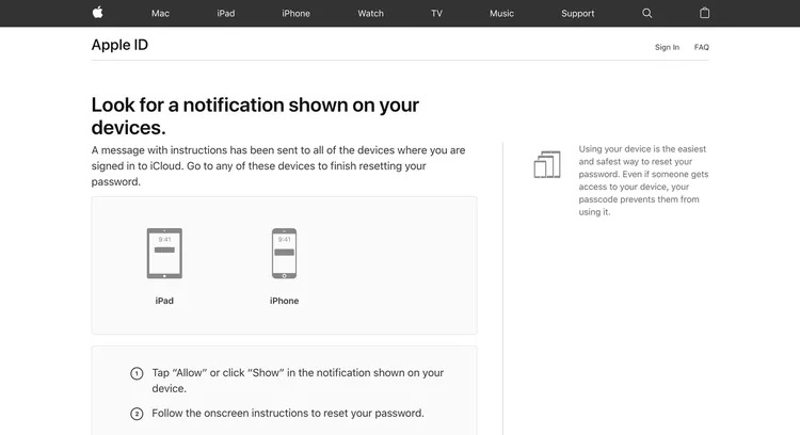
Trin 4 Gå derefter til din betroede enhed, og du vil få en Nulstil adgangskode besked på skærmen. Tryk på Tillad i pop op-vinduet, og indtast din iPhone-adgangskode eller Mac-adgangskode.
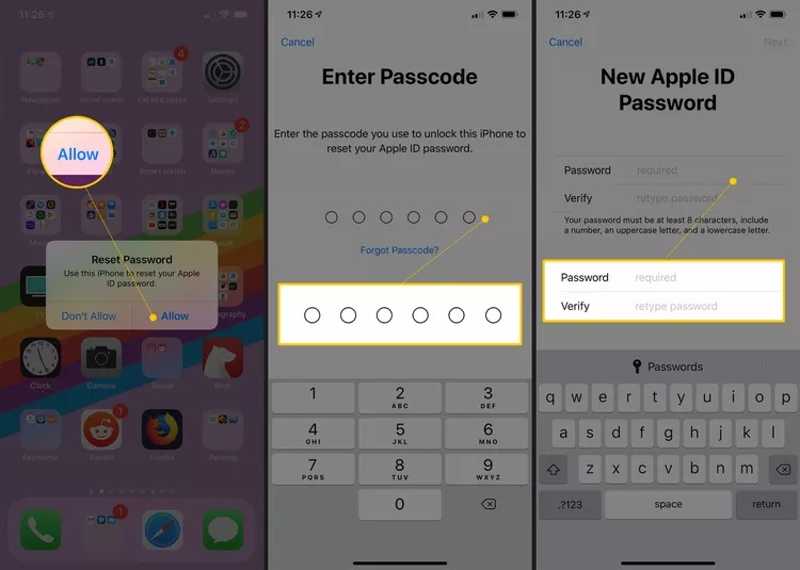
Trin 5 Nu vil du blive ført til Ny Apple ID-adgangskode skærm. Indtast en ny adgangskode, indtast adgangskoden igen for at bekræfte den, og tryk på Næste for at nulstille din Apple-kontoadgangskode.
Sådan nulstiller du Apple-adgangskoden uden tofaktorgodkendelse
Trin 1 Hvis du ikke har aktiveret tofaktorgodkendelse, skal du besøge iforgot.apple.com i en hvilken som helst browser og klikke på Nulstil adgangskode.
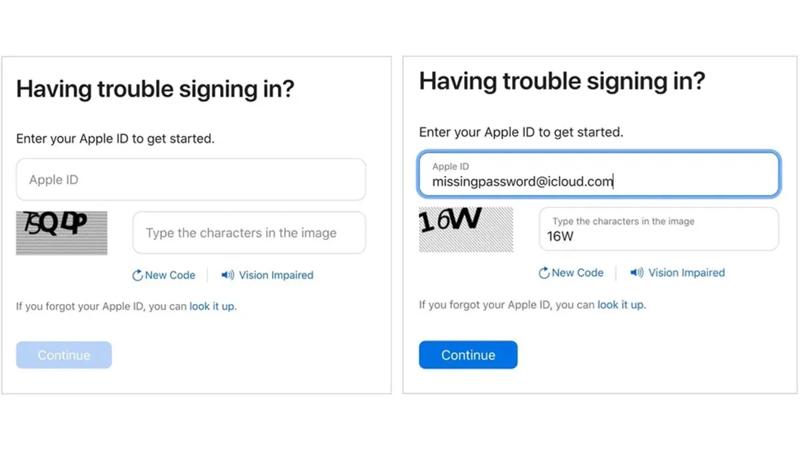
Trin 2 Indtast din Apple ID-e-mailadresse og tegnene på siden, og klik på Fortsæt..
Trin 3 Indtast et af de telefonnumre, der er knyttet til dit Apple ID, og tryk på Fortsæt. .
Trin 4 Beslut dig nu for at nulstille din glemte Apple ID-adgangskode med gendannelses-e-mailadressen eller ved at besvare dine sikkerhedsspørgsmål. Klik derefter på Fortsæt. knappen for at fortsætte.
Trin 5 Hvis du vælger Få en email, tjek din tilknyttede e-mailkonto, og indtast den bekræftelseskode, du har modtaget fra Apple.
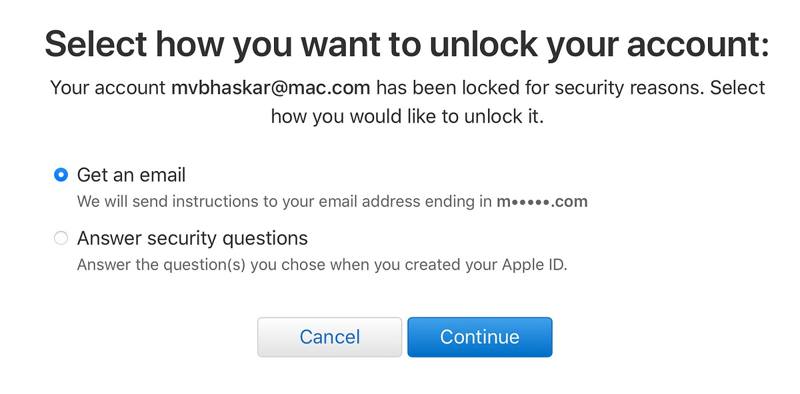
Hvis du vælger Besvare sikkerheds spørgsmål, indtast din fødselsdag, og besvar to af dine sikkerhedsspørgsmål.
Trin 6 Klik på knappen Fortsæt. knappen for at åbne siden med den nye adgangskode. Her kan du indtaste en ny adgangskode ved at følge instruktionerne. Den skal være mindst 8 tegn lang, inklusive store bogstaver, små bogstaver og cifre.
Trin 7 Indtast derefter den nye adgangskode igen. Hvis de matcher, skal du klikke på Nulstil adgangskode for at nulstille din Apple ID-adgangskode online.
Del 3. Sådan nulstiller du Apple ID-adgangskoden i Indstillinger
En nem måde at nulstille din Apple ID-adgangskode på er ved at bruge en iOS-enhed eller Mac-computer, hvor du allerede er logget ind på din konto. Denne metode er selvfølgelig ikke tilgængelig for en ny enhed, eller hvis du ikke kan få adgang til enheden.
Sådan nulstiller du Apple ID-adgangskoden i Indstillinger på iPhone/iPad
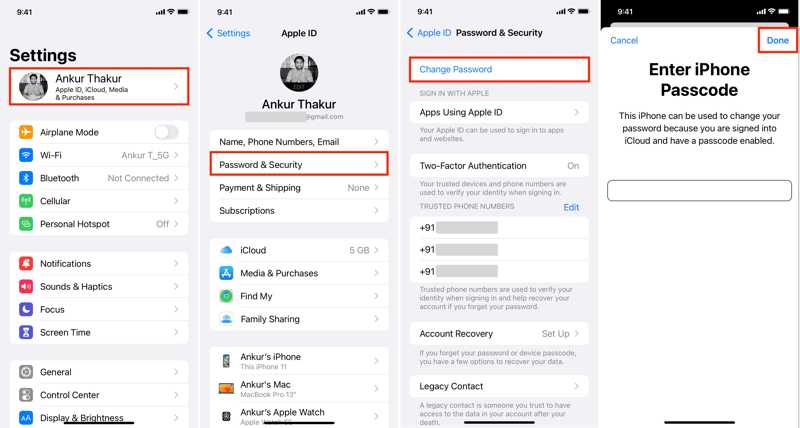
Trin 1 Åbne Indstillinger app på din iPhone, og tryk på din profil.
Trin 2 Gå til Adgangskode og sikkerhed fanebladet, og vælg Skift adgangskodeIndtast din iPhone-adgangskode, når du bliver bedt om det. Tryk på Udført at fortsætte.
Trin 3 Opret en ny adgangskode, indtast den og genindtast den i felterne, og tryk på Skift .
Trin 4 Nu kan du vælge Log ud af andre enheder for at logge det gamle Apple-id ud på alle dine enheder. Hvis du vil beholde din konto logget ind, skal du vælge Log ikke ud.
Sådan nulstiller du Apple ID-adgangskoden i Indstillinger på Mac
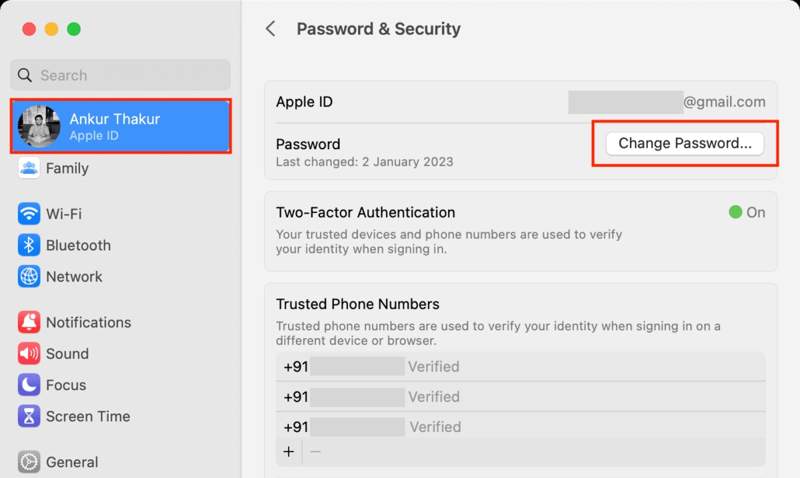
Trin 1 For at nulstille Apple ID-adgangskoden skal du gå til Apple menu, og vælg Systemindstillinger or System Preferences.
Trin 2 Klik på dit Apple-id, gå til Adgangskode og sikkerhed, og ramt Skift adgangskode .
Trin 3 Hvis du bliver bedt om det, skal du indtaste din Mac-adgangskode og klikke på Tillad knappen for at aktivere dialogboksen for ny adgangskode.
Trin 4 Indtast en ny adgangskode, indtast den igen for at bekræfte den, og klik på Skift knap. Vælg derefter Log ikke ud or Logge ud afhængig af din situation.
Sådan nulstiller du Apple ID-adgangskoden i indstillingerne på Apple Watch
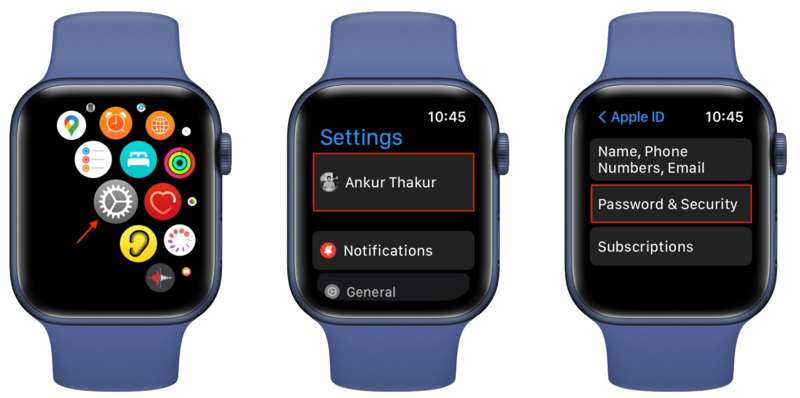
Trin 1 Tryk digital Crown for at åbne Indstillinger-appen på dit Apple Watch.
Trin 2 Tryk på dit navn, vælg Adgangskode og sikkerhed, og tryk på Skift adgangskode.
Trin 3 Hit Indtast adgangskode og indtast din 4-cifrede Apple Watch-adgangskode.
Trin 4 Indtast en ny adgangskode, bekræft den, og tryk på Skift knap. Vælg til sidst Log ud af andre enheder or Log ikke ud.
Del 4. Sådan nulstilles Apple ID-adgangskode med iTunes
En anden måde at nulstille den glemte Apple ID-adgangskode på er med iTunes-programmet. Denne metode kræver en computer med iTunes. I øjeblikket skal du bruge en computer med Windows 11/10/8/7 og macOS Mojave eller tidligere.
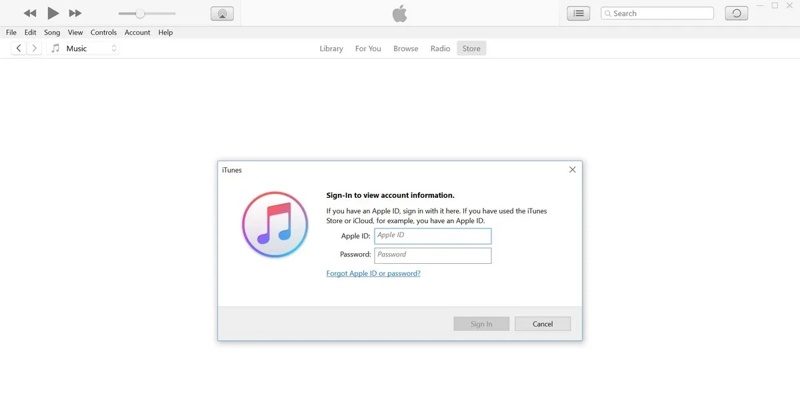
Trin 1 Kør iTunes på skrivebordet, gå til Konto menu på den øverste menulinje, og vælg Log på.
Trin 2 I stedet for at indtaste dine Apple ID-oplysninger skal du klikke på Glemt Apple ID eller adgangskode .
Trin 3 Indtast derefter dit Apple ID i feltet, og klik på Fortsæt. knappen. Derefter bliver du bedt om at nulstille din Apple-login-adgangskode på din computer.
Trin 4 Indtast din nye adgangskode, indtast den en gang til for at bekræfte den, og tryk på Fortsæt..
Trin 5 Hvis 2FA er aktiveret, vil du blive bedt om at indtaste dit betroede telefonnummer. Beslut dig derefter for at Brug betroet telefonnummer or Brug en anden enhed til Nulstil dit Apple-id adgangskode. Tryk på Fortsæt. knappen. Følg derefter instruktionerne for at fuldføre den.
Del 5: Sådan nulstilles Apple ID-adgangskoden via gendannelseskontakt
Hvis du bruger iOS 15 eller nyere, macOS Monterrey eller nyere, kan du bruge gendannelseskontakterne til at nulstille din Apple ID-adgangskode. Forudsætningen er, at du har angivet en kontakt til kontogendannelse på din Apple-enhed.
Sådan tilføjer du en gendannelseskontakt på din iPhone
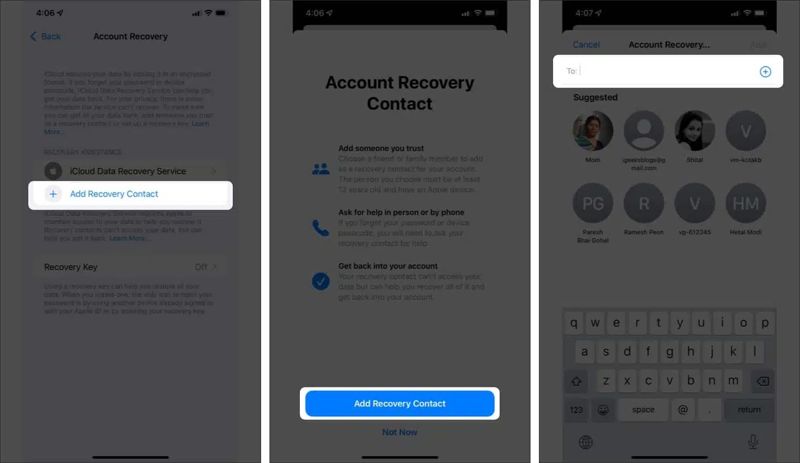
Trin 1 Kør Indstillinger app, og tryk på din profil.
Trin 2 Gå til Adgangskode og sikkerhedog Kontogendannelse. Tap Tilføj gendannelseskontakt, og tryk på Tilføj gendannelseskonto igen.
Trin 3 Godkend med din adgangskode eller Face ID, og vælg en passende kontakt. Tryk på Tilføj, tryk på Send, og hit UdførtNår kontakten accepterer din anmodning, modtager du beskeden.
Sådan tilføjer du en gendannelseskontakt på en Mac
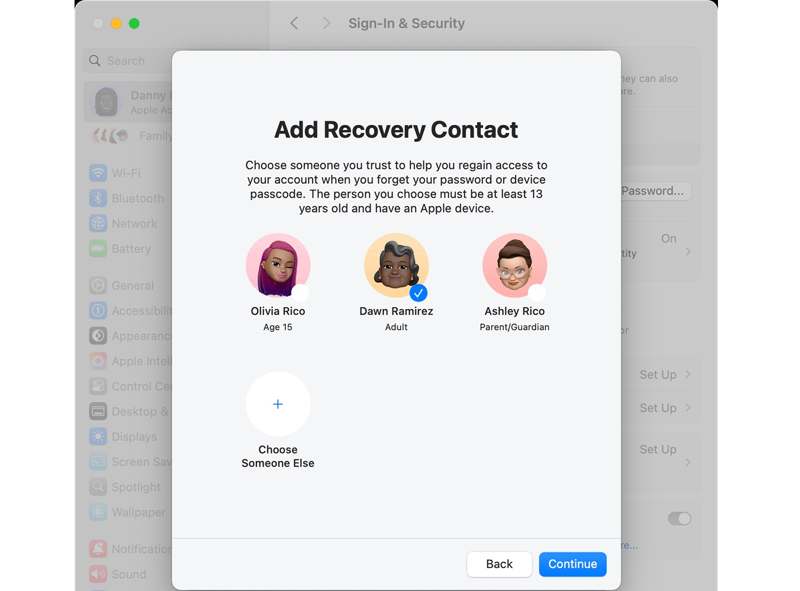
Trin 1 Gå til Apple menu, vælg Systemindstillinger, og klik på dit navn.
Trin 2 Vælg Log ind og sikkerhedklik Gendannelseskontakter, hit Tilføj gendannelseskontakt, og tilføj kontakterne ved at følge instruktionerne.
Sådan nulstiller du Apple ID-adgangskoden ved hjælp af gendannelseskontakt
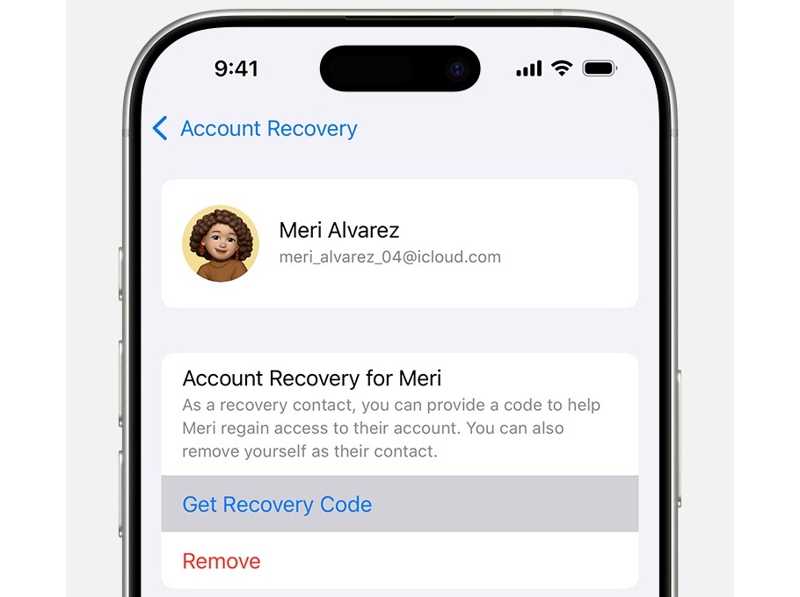
Trin 1 Gå til Indstillinger, tryk på profilen, vælg Adgangskode og sikkerhed, og tryk på Kontogendannelse.
Trin 2 Vælg kontaktens navn under Kontogendannelse til overskrift, og tryk på Hent gendannelseskode.
Trin 3 Indtast derefter gendannelseskoden på din enhed, når du nulstiller din Apple ID-adgangskode. Dette er en sekscifret kode. Gå derefter ind på skærmen til nulstilling af adgangskode, indtast og genindtast en ny adgangskode, og bekræft ændringerne.
Del 6: Sådan nulstiller du adgangskoden til din Apple-konto i Apple Support
Lad os sige, at du ikke har din Apple-enhed i øjeblikket. Du kan også nulstille din Apple-kontoadgangskode på din vens eller families iOS-enhed. Apple Support-appen giver dig mulighed for at udføre arbejdet på iOS 15 eller nyere.
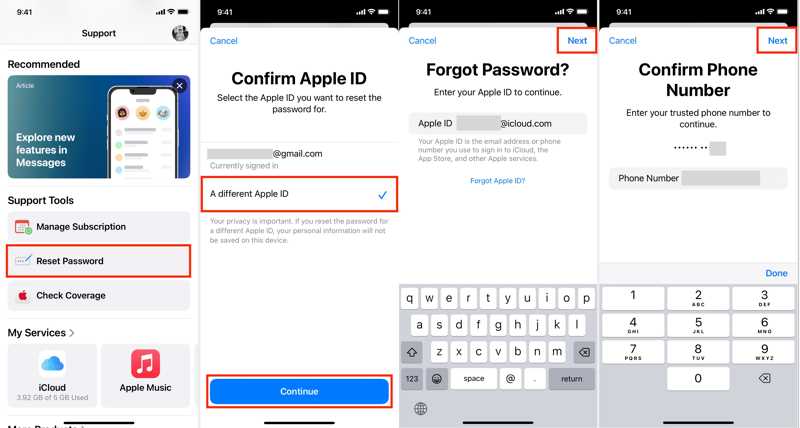
Trin 1 Download og kør Apple Support-appen på en anden iOS-enhed.
Trin 2 Rul til Supportværktøjer sektion, og tryk på Nulstil adgangskode.
Trin 3 Vælg derefter Et andet Apple-id, og hit Fortsæt.Indtast derefter dit Apple ID, og tryk på Næste .
Trin 4 Indtast dit betroede telefonnummer, og tryk på Næste knappen for at fortsætte. Derefter bliver du bedt om at indtaste den adgangskode, du brugte på den enhed, hvor du oprindeligt loggede ind med dit Apple-id.
Trin 5 Hvis adgangskoden er korrekt, bliver du ført til skærmen for den nye adgangskode. Indtast en ny adgangskode, genindtast den for bekræftelse, og tryk på Næste knappen for at nulstille din Apple ID-adgangskode.
tips: Efter nulstillingen skal du logge dit Apple ID ud på din Apple-enhed og logge ind på den nye konto.
Konklusion
Denne guide har vist flere måder at nulstil din Apple ID-adgangskode på iforgot, din Apple-enhed eller din vens iOS-enhed. Du kan vælge en passende metode baseret på din situation og følge vores instruktioner for at fuldføre den. Apeaksoft iOS Unlocker giver dig mulighed for at slette den gamle Apple ID-konto uden nogen begrænsning. Hvis du har andre spørgsmål om dette emne, er du velkommen til at efterlade din besked under dette indlæg.
Relaterede artikler
Sætter din iPhone-skærm sig fast på Trust This Computer-meddelelsen, når du vil tilslutte den til en computer? Lær 2 rettelser til at omgå trinnet.
I dette indlæg vil vi dele fem nemme metoder til at slukke eller bryde grænserne for skærmtid uden adgangskode og uden forældre ved det.
iCloud-aktiveringslås kræver, at iCloud-kontoen og adgangskoden fjernes. Men måske kan du lære at omgå aktiveringslås.
Når din enhed siger, at din iPhone er låst til sin ejer, skal du ikke bekymre dig. Det betyder ikke, at din telefon er død. Med de rigtige værktøjer kan din enhed gendannes.

